
TransTools for AutoCAD(CAD图纸提取与翻译插件)
v1.5.1 免费版- 软件大小:1.85 MB
- 更新日期:2020-08-07 16:50
- 软件语言:简体中文
- 软件类别:3D/CAD软件
- 软件授权:免费版
- 软件官网:待审核
- 适用平台:WinXP, Win7, Win8, Win10, WinAll
- 软件厂商:

软件介绍 人气软件 下载地址
TransTools for AutoCAD是一款针对AutoCAD而开发的数据文件提取与翻译插件,提取可翻译文本以进行外部翻译,并在翻译后将生成的翻译表与AutoCAD图形一起翻译;此插件同时还支持对AutoCAD创建的图纸文件进行图形转换,可以从当前的AutoCAD图形文件或多个文件中提取可翻译的文本,以便在CAT工具中进行翻译,非常便捷;用户可以使用翻译表工具提取可翻译文本并进行翻译,为使用CAT工具或借助标准的两栏式翻译表来翻译AutoCAD图形中的所有可翻译文本提供了简便的工作流程;需要的用户可以下载体验
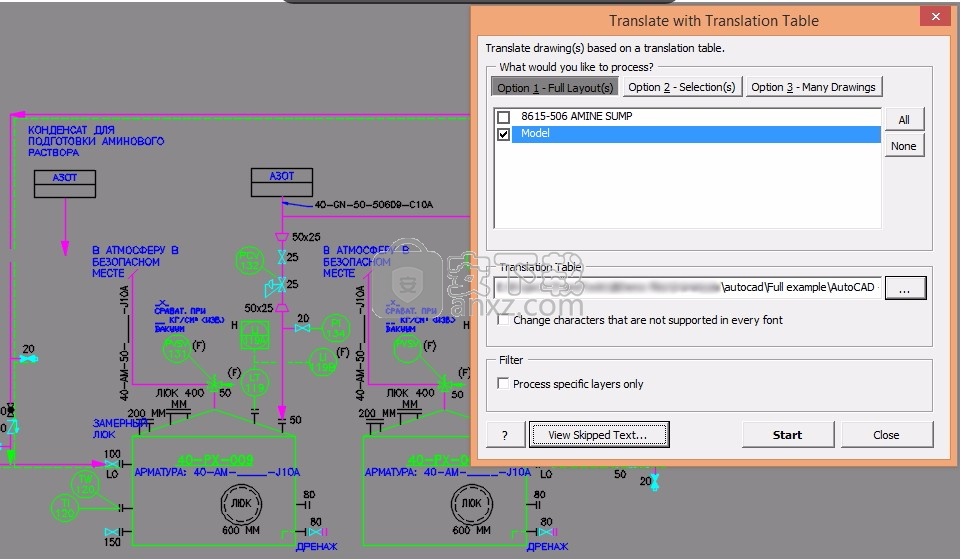
软件功能
处理当前图形中的多个布局和/或当前图形中的多个选择。
批量处理在AutoCAD中打开的多个工程图。
支持TEXT,MTEXT,TABLE,DIMENSION,MULTILEADER和EXTERNAL REFERENCE对象。
所有文本均按坐标从上到下,从左到右的顺序排序(按X,Y和Z坐标)。
使用格式代码提取文本,使用“翻译表”通过“翻译”将文本导入回图形时,可以轻松保留格式。
格式化代码经过特殊格式化,可以轻松区分它们和可翻译的文本。
大多数格式代码在Microsoft Word翻译表中都标有DO_NOT_TRANSLATE样式,这对于计算机辅助翻译用户非常方便。
仅处理特定图层的选项(例如,如果您需要翻译的文本在“ TXT_EN”图层中)。
仅处理文本的选项(即,包含与数字,标点符号等相对的字母的文本对象)。
基于特定条件排除文本的选项(例如,忽略诸如“ LG-123-456”之类的文本)。
配置转换表的格式(可选地添加层或对象类型信息)。
软件特色
处理当前AutoCAD文件,选择或多个AutoCAD文件的模型和/或选定的布局。
此工具在对图形提取时不会提取重复项,它会对其进行识别;
选择提取所有文本,包括重复进行字数分析。
选择需要处理的图层,以便仅翻译特定的图层或创建双语言图形。
使用Excel或Word格式的翻译表。
为特定的CAT工具创建翻译表的选项,以便根据CAT工具正确处理不可翻译的文本。
提取可翻译文本并使用翻译表工具进行翻译(用于AutoCAD的TransTools)提供了一种简单的工作流程
可使用CAT工具或借助标准的两列翻译表来翻译AutoCAD图形中的所有可翻译文本。
该工具是TransTools的一部分,此数据包为独立数据包,专为翻译,编辑和DTP专家设计。
使用教程
使用提取可翻译文本并使用翻译表工具进行翻译
如何运行工具
在不同版本的Autocad中,TransTools for Autocad的工作方式略有不同:
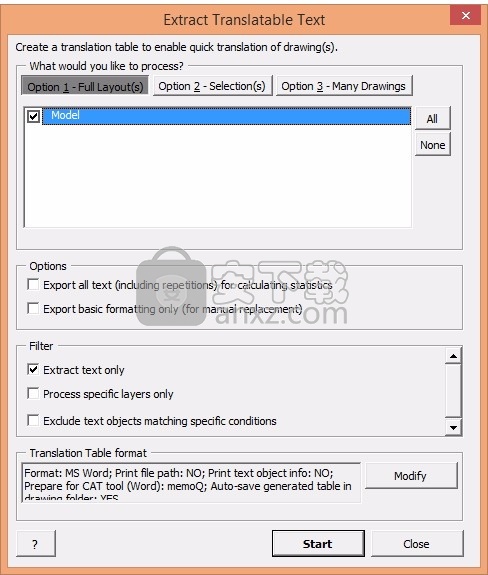
Autocad 2009和更高版本:
如果您具有AutoCAD 2010或更高版本,请确保按照此处的说明安装了VBA支持。
TransTools for Autocad的控制方式取决于您的工作空间设置:
初始设置工作区(默认):启用此用户界面时,AutoCAD窗口顶部有许多选项卡(此用户界面也称为“风景带”)。
若要加载TransTools for AutoCAD,请在“ 工具”选项卡下的“ 应用程序”组中单击“ 加载应用程序”按钮[1] ,或在命令提示符下键入APPLOAD。

系统将显示“ 加载/卸载应用程序”对话框。在此对话框中,从磁盘中选择TransTools for Autocad.dvb(如果使用了自动安装程序,则应位于Documents \ TransTools文件夹中),然后单击“ 加载”按钮。
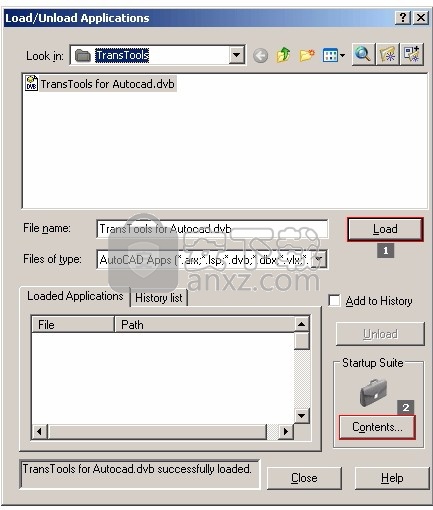
单击“加载/卸载应用程序”对话框底部的“ 关闭”按钮以继续。每次重新启动AutoCAD时,都需要执行此步骤。
加载TransTools for AutoCAD之后,您最终可以运行其中一种工具。单击“ 工具”选项卡下“ 应用程序”组中的VBA小按钮[2] ,或在命令提示符下键入VBARUN。
在“宏”对话框中,选择“ Trans_CollectUniqueValues”(“提取可翻译文本工具以从图形中提取文本”)或“ Trans_Replace”(“使用翻译表工具进行翻译以将文本合并回到图形中”),然后单击“运行”。
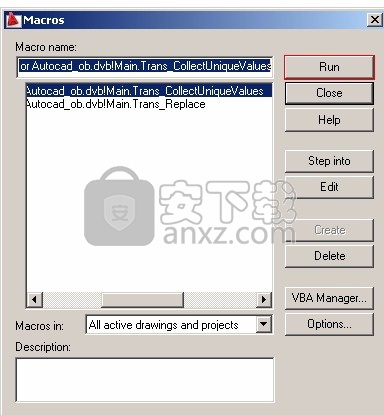
AutoCAD Classic工作区:
要加载TransTools for AutoCAD,请从菜单中选择“ 工具”->“加载应用程序...”,或在命令提示符下键入APPLOAD,然后按照上述说明加载TransTools for AutoCAD应用程序文件。
要运行这些工具,请通过单击“ 工具”->“宏”->“宏...”打开宏对话框,或在命令提示符下键入VBARUN,然后按照上述说明运行“ 提取可翻译文本”或“ 使用翻译表”工具进行翻译。
Autocad 2008和更低版本:
要加载TransTools for AutoCAD,请从菜单中选择“ 工具”->“加载应用程序...”,或在命令提示符下键入APPLOAD,然后按照上述说明加载TransTools for AutoCAD应用程序文件。
要运行这些工具,请通过单击“ 工具”->“宏”->“宏...”打开宏对话框,或在命令提示符下键入VBARUN,然后按照上述说明运行“ 提取可翻译文本”或“ 使用翻译表”工具进行翻译。
注意:如果要在每次AutoCAD启动时自动加载TransTools,请将其添加到Startup Suite中:如上所述,打开“加载/卸载应用程序”对话框,单击“ 目录...”按钮,然后单击“ 添加...”以选择AutoTool.dvb的TransTools。从磁盘:
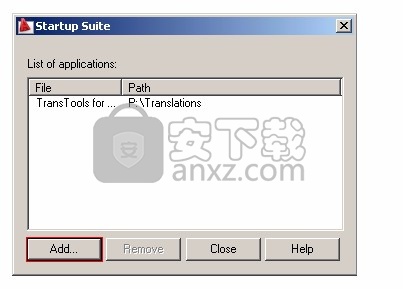
先决条件:AutoCAD中的Visual Basic for Applications(VBA)支持
AutoCAD 2010和更高版本在安装程序中不包含VBA支持。您需要为AutoCAD版本下载并安装一个名为“ VBA Enabler” 的特殊免费模块。
AutoCAD 2009和更早版本:
VBA支持是AutoCAD安装程序中的可选组件。请确保在安装过程中将其启用(除非安装了VBA,否则您将无法执行上述步骤)
使用“提取可翻译文本”工具提取可翻译文本
要从图形中提取可翻译文本,请如上所述运行“ 提取可翻译文本”工具。您将看到以下对话框:
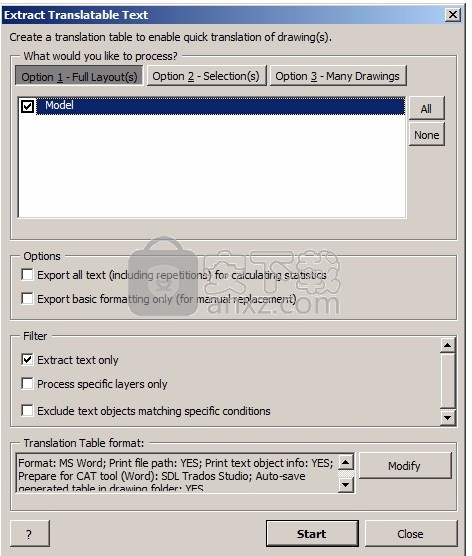
根据文本的位置选择一个选项:
选项1 –完整版式(默认)–如果要从当前图形的特定布局中提取所有文本,请选择此选项。
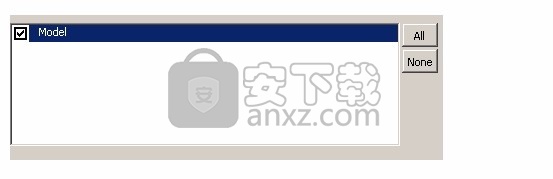
检查(勾选)适当的布局。使用全部和无按钮一次检查或取消所有布局。
选项2 –选择 -如果要在当前图形中处理多个选择或布局,请选择此选项。如果您的图形具有视口,并且仅需要翻译部分文本,这将很有用。
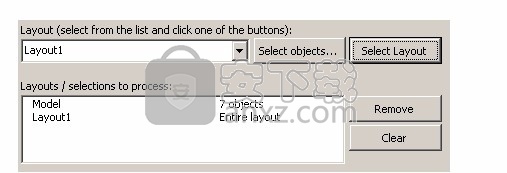
从下拉列表中选择适当的布局,然后单击“ 选择对象...”以选择此布局上的特定对象(有关更多信息,请参见下文),或选择“选择布局”以选择此布局上的所有内容。每个选择都将添加到下面的列表中,因此您可以选择任意多个布局或选择。
选择对象:
当您单击Select Objects ...时,对话框将暂时消失,您将能够选择所需的文本。
左键单击要选择的区域的左上角,与要包含在选择中的最左上角对象相距一小段距离。然后,向下和向右移动鼠标,直到所选内容完全覆盖了文本对象,然后再次释放,单击鼠标左键。您可以在拖动鼠标的同时使用鼠标滚轮来放大/缩小图形的特定区域。
左键单击要选择的区域的右下角,将鼠标左移并向上移动,直到所选内容至少部分与要选择的所有文本对象重叠,然后再次单击鼠标左键。使用这种选择方法,与上面的方法不同,您只需要选择文本对象的一部分,它将包含在选择中。
上下旋转鼠标滚轮以放大/缩小。在执行此操作时,请尝试将鼠标移到要使视图居中的对象附近。
左键单击单个对象,将其添加到选择集中。
按住Shift键并单击鼠标左键以将其从选择集中删除。
按住鼠标滚轮并向任意方向移动鼠标光标,以向上/向下/向左/向右滚动(平移)。
双击鼠标滚轮将图形缩放到其范围(即,缩放屏幕以包括整个图形)。
如果选择了错误的对象并想重新开始,请按Escape键(这将使您返回“选项”对话框)。完全选择所有要处理的对象后,按Enter键(这将使您返回“选项”对话框)。
要删除您所做的特定选择,请从列表中选择项目,然后单击删除。如果您想从头开始,请单击清除以删除所有项目。
选项3 –许多工程图 –此选项允许批量处理在AutoCAD中打开的多个工程图。
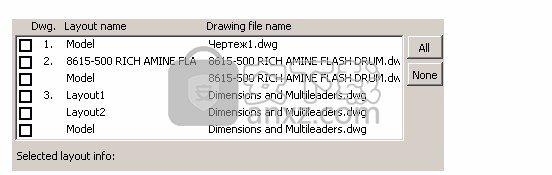
在列表中,您将看到当前在同一AutoCAD应用程序窗口中打开的每个图形的布局(即,您可以在AutoCAD窗口菜单下看到的所有图形)。
手动检查适当的布局,或单击全部 / 无按钮一次检查或取消选中所有布局。
提取所有文本(包括重复项)以计算统计信息:默认情况下,仅从工程图中提取唯一的文本。但是,如果您需要计算向客户收取费用的文字数量,则需要查看所有可翻译文字,包括重复文字。为此,请选中此选项。注意:当您使用“ 使用翻译表翻译”工具基于此类翻译表翻译图形时,将仅使用每个重复条目的第一个出现进行翻译,所有其他重复项将被忽略。
仅导出基本格式:默认情况下,将提取有意义的文本以及控制Autocad对象格式的格式代码。这样可以在翻译操作期间恢复原始的Autocad格式。但是,有时您可能需要手动将文本放回图形中,即不使用“ 使用翻译表”工具进行“翻译”(例如,您的公司有一个庞大的制图部门,负责此工作的人员)。在这种情况下,请单击此选项。
仅提取文本:如果选中此选项(默认),则程序仅导出包含字母的文本。如果遇到仅包含数字,标点符号或特殊符号的文本,则会跳过此类文本。如果要处理所有文本,包括全数字文本等,请取消选中此选项。
仅处理特定图层:如果需要翻译位于特定图层中的文本,请使用此选项。
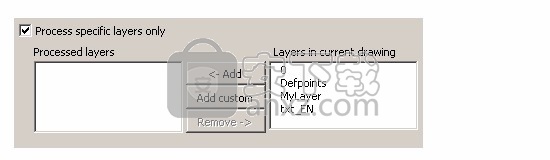
选择此选项时,将看到两个列表。
左侧列表是需要处理的图层列表。如果此列表为空,则将处理所有图层。
右侧列表包含当前图形中的所有层。
单击< -添加,将特定的图层添加到要处理的图层列表(左侧列表)。在批处理模式下,还可以使用“ 添加自定义”按钮添加当前图形中不存在的图层。单击删除->从已处理图层列表中删除图层。
排除符合特定条件的文本对象:如果您要跳过文本满足特定条件(由正则表达式指定)的对象,请使用此选项。例如,您不希望转换设备号(如“ PT-289”)或行号(如“ 067-DDD-056-D28”等)。
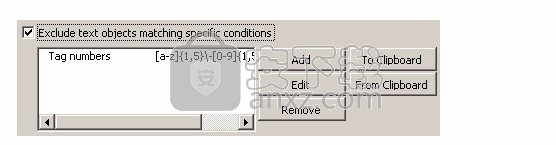
选择此选项时,您将看到“蒙版”或条件的列表。有一个默认条件从转换表中排除设备标签号,例如“ PT-255”,“ L-2455”等。
单击添加以添加新条件;编辑以修改列表中的条件;删除以删除条件;保存到剪贴板以将所有条件保存到剪贴板以供以后使用;从剪贴板到之前创建的导入条件。
有关创建此类条件的更多信息,请参阅本页底部的条件过滤器部分。
转换表格式:可以配置此命令生成的转换表格式。
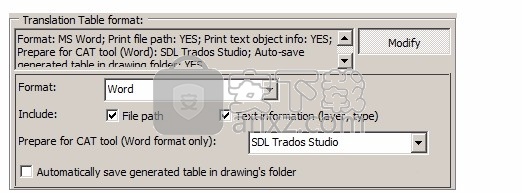
单击修改以更改翻译表格式设置。
您有以下选择:
格式: Word或Excel。
包含文件路径:这将在转换表中打印已处理图形的完整路径,以方便参考。
包括文本信息:导出有关提取文本的其他信息(对象的层和类型,即TEXT,TABLE CELL,DIMENSION等)。
准备CAT工具(仅Word格式):使用此设置准备转换表以导入到CAT工具中。您有几种选择:
不准备(无CAT工具) –如果不需要为CAT工具准备转换表,请使用此选项。如果使用CAT工具,翻译表的最佳方法是将“翻译”列复制到新文档中,翻译该文档,然后将翻译后的单元格粘贴到“翻译”表中的单元格上,以便您拥有源和翻译端并排。
这是默认选项。
SDL Trados Studio,memoQ,Wordfast Pro,Wordfast Classic –如果您使用以下选项之一,则TransTools将使用tw4winExternal样式隐藏表的不可翻译部分(例如,说明,标题行,原始列和带有附加信息的列)和tw4winInternal样式将格式代码标记为不可翻译的文本。如果使用这些CAT工具之一,则建议使用这些选项。转换表可以在CAT工具中使用,而无需任何额外准备。翻译表从CAT工具翻译并导出后,您可以使用它将翻译合并到图形中,而无需执行任何其他步骤。
Memsource Cloud,DéjàVu X3,Cafetran Espresso,具有隐藏文本过滤支持的CAT工具 –如果使用这些选项之一,TransTools将使用隐藏字体格式来隐藏表格的不可翻译部分,并使用隐藏字体格式来将格式代码标记为不可翻译的文字。无需任何准备,就可以将转换表导入到CAT工具中。将其导入CAT工具时,请确保在文件导入设置中忽略了隐藏的格式。
其他CAT工具 –选择此选项后,不会对转换表应用任何额外的格式(格式标记的特殊格式除外),因此建议将“转换”列复制到新的Word文档中,然后在CAT中翻译此文档工具,然后将翻译后的单元格粘贴到“翻译”列中的单元格上方,然后再将源和翻译列复制到剪贴板。
自动将生成的表保存在图形的文件夹中:如果选中此框,TransTools将自动将生成的Word文档保存在与当前图形相同的位置(具有相同的文件名,但扩展名为DOCX / DOC)。如果使用选项1(完整版式)或选项2(选择),则可以这样做。
选择适当的选项后,单击“ 开始”以生成一个转换表,该转换表将在Microsoft Word或Excel中打开(如果激活了适当的选项,则将保存该转换表)。要退出,请单击关闭。
创建翻译表后,您会看到一条通知。如果使用条件过滤器排除了任何文本(上述项目6),您将看到“ 查看排除...”按钮。当您按下它时,您将看到由于条件过滤器而被跳过的所有文本。查看此列表,以确保您的条件过滤器可以正常工作。
人气软件
-

理正勘察CAD 8.5pb2 153.65 MB
/简体中文 -

浩辰CAD 2020(GstarCAD2020) 32/64位 227.88 MB
/简体中文 -

CAXA CAD 2020 885.0 MB
/简体中文 -

天正建筑完整图库 103 MB
/简体中文 -

Bentley Acute3D Viewer 32.0 MB
/英文 -

草图大师2020中文 215.88 MB
/简体中文 -

vray for 3dmax 2018(vray渲染器 3.6) 318.19 MB
/简体中文 -

cnckad 32位/64位 2181 MB
/简体中文 -

Mastercam X9中文 1485 MB
/简体中文 -

BodyPaint 3D R18中文 6861 MB
/简体中文


 lumion11.0中文(建筑渲染软件) 11.0
lumion11.0中文(建筑渲染软件) 11.0  广联达CAD快速看图 6.0.0.93
广联达CAD快速看图 6.0.0.93  Blockbench(3D模型设计) v4.7.4
Blockbench(3D模型设计) v4.7.4  DATAKIT crossmanager 2018.2中文 32位/64位 附破解教程
DATAKIT crossmanager 2018.2中文 32位/64位 附破解教程  DesignCAD 3D Max(3D建模和2D制图软件) v24.0 免费版
DesignCAD 3D Max(3D建模和2D制图软件) v24.0 免费版  simlab composer 7 v7.1.0 附安装程序
simlab composer 7 v7.1.0 附安装程序  houdini13 v13.0.198.21 64 位最新版
houdini13 v13.0.198.21 64 位最新版 















